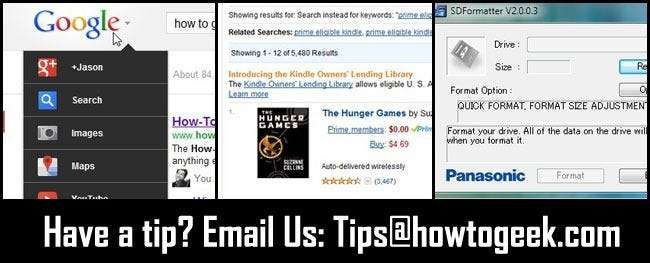
สัปดาห์ละครั้งเรารวบรวมเคล็ดลับและความคิดเห็นของผู้อ่านเพื่อแบ่งปันคำแนะนำและเคล็ดลับที่เป็นประโยชน์กับทุกคน สัปดาห์นี้เรากำลังดูวิธีรับแถบนำทางใหม่ของ Google ก่อนกำหนดค้นหา Kindle Lending Library จากเว็บและวิธีแก้ปัญหาการจัดรูปแบบ SD
ใช้แถบนำทางของ Google ใหม่ก่อนกำหนดเวลา

สัปดาห์ก่อนหน้านี้เราได้แชร์คลิปวิดีโอที่แสดงแถบนำทางใหม่ของ Google Google กำลังเปิดตัวให้กับผู้ใช้ทุกคนอย่างช้าๆ แต่หากคุณอดใจรอไม่ไหว Harkaboy ผู้อ่าน HTG มีเคล็ดลับนี้มาแบ่งปัน:
วิธีรับแถบ Google ใหม่มีดังนี้
1. ไปรับส่วนขยายนี้เพื่อเปลี่ยนคุกกี้ http://goo.gl/CeKtT
2. โหลด Google.com แล้วคลิกขวาเพื่อแก้ไขคุกกี้
3. เปลี่ยน“ PREF” เป็น:
ถ้า = 03 VD 476 ฉันจะใช้ 487: A = 88, Sacrifice, 16486, FV 1, Take: P = 0: Ld = If: Secret = A: Done = 1322688084: P = Mxif
4. อย่าลืมบันทึกการเปลี่ยนแปลงที่ด้านล่าง
5. โหลดซ้ำและคุณจะมีแถบ Google ใหม่
6. สนุก! [:
เราทดสอบแล้วประสบความสำเร็จอย่างมาก เพียงแค่เปลี่ยนค่าคุกกี้ก็จะเป็นการสลับแถบนำทางจากแถบสีดำไปยังแถบโลโก้ใหม่ที่วางเมาส์เหนือ เคล็ดลับดีๆ Harkaboy!
ค้นหา Kindle Lending Library จากเว็บ
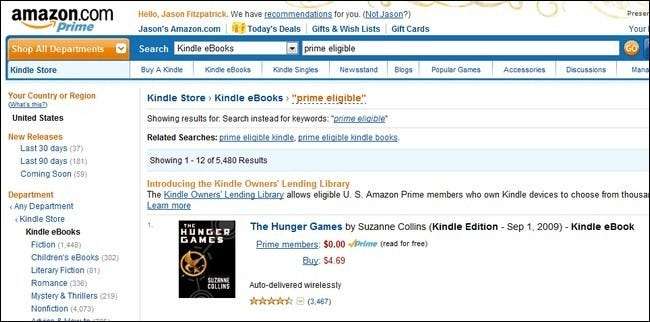
Mark เขียนด้วยเคล็ดลับที่เป็นประโยชน์สำหรับเจ้าของ Kindle ที่ต้องการใช้ประโยชน์จาก Kindle Lending Library สำหรับผู้ที่ไม่คุ้นเคย Kindle Lending Library คือบริการยืมหนังสือสำหรับสมาชิก Amazon Prime คุณสามารถตรวจสอบหนังสือหนึ่งเล่มได้ฟรี (จากหนังสือที่เลือกประมาณ 5,000 เล่ม) ต่อเดือน
ฉันรู้สึกตื่นเต้นมากเกี่ยวกับ Kindle Lending Library แต่สังเกตเห็นสิ่งที่น่ารำคาญอย่างรวดเร็ว คุณสามารถค้นหาหนังสือ Lending Library จาก Kindle ได้อย่างง่ายดาย (ฉันสามารถค้นหาได้ง่ายทั้งใน Kindle Fire และ Kindle ปกติ) แต่ไม่มีวิธีง่ายๆในการดูบนเว็บเช่นเดียวกับที่คุณสามารถทำได้ด้วยหนังสือฟรีหรือข้อเสนอพิเศษ น่ารำคาญสุด ๆ ! ฉันพบวิธีแก้ปัญหาซึ่งช่วยให้คุณสามารถจัดเรียงหนังสือเพื่อให้คุณดูได้ แค่ ปริมาณไลบรารีให้ยืม โดยพื้นฐานแล้วคุณต้องเจาะลึกการตั้งค่าการค้นหาจนกว่าคุณจะหลอกให้ Amazon แสดงเฉพาะหนังสือ Kindle ที่เป็นส่วนหนึ่งของระบบ Prime (เนื่องจากหนังสือ Kindle ไม่ได้จัดส่งทางกายภาพการกำหนด Prime หมายความว่าหนังสือเหล่านี้เป็นส่วนหนึ่งของคอลเลคชันการยืม)
มันเป็นความเจ็บปวดที่จะจัดเรียงจริงๆแล้วฉันจะใส่ลิงก์นี้เพื่อให้ทุกคนง่ายขึ้น คลิกที่นี่เพื่อดูหนังสือ 5,480 เล่มในห้องสมุดให้ยืม .
คุณยังต้องได้รับหนังสือยืมจาก Kindle ของคุณ (อนิจจา!) แต่อย่างน้อยสิ่งนี้ก็ทำให้การเรียกดูคอลเลคชันง่ายขึ้น
Mark เป็นวิธีที่ชาญฉลาดในการหลีกเลี่ยงการขาดลิงก์ Lending Library แบบง่ายๆใน Amazon การเรียกดูหนังสือทั้งหมดผ่านทางเว็บอินเทอร์เฟซสะดวกสบายกว่าการอ่านหนังสือหลายพันรายการใน Kindle ทำได้ดีมาก!
ล้างข้อผิดพลาดในการอ่าน SD ด้วย SDFormatter
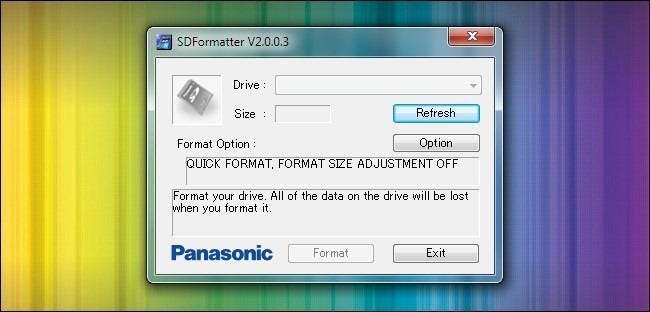
RoadWarrior เขียนด้วยเคล็ดลับต่อไปนี้เกี่ยวกับการ์ด SD / SDHC:
ฉันกำลังเขียนถึงเคล็ดลับเกี่ยวกับเครื่องมือรุ่นเก่า แต่สิ่งหนึ่งที่ฉันได้รับประโยชน์มากมาย Panasonic เมื่อหลายปีก่อนได้เปิดตัว เครื่องมือฟอร์แมตการ์ด SD ซึ่งทำได้ดีมากในการฟอร์แมตการ์ด SD ตามข้อกำหนดของอุตสาหกรรม ฉันพบว่าหลายครั้งเมื่อฉันฟอร์แมตการ์ด SD ด้วย Windows ฉันมีปัญหาในอุปกรณ์ Wii และกล้อง Nikon ของฉันทั้งคู่ไม่พอใจหากฉันฟอร์แมตการ์ด SD ด้วยเครื่องมือระบบเริ่มต้นแทน SDFormatter เป็นแอปฟรีที่มีขนาดเล็ก แต่จนถึงตอนนี้แอปนี้ได้แก้ไขทุกปัญหาที่ฉันเคยพบกับรูปแบบการ์ด SD ที่ไม่ดี
เราก็ต้องใช้ SDFormatter เช่นกันเพื่อรับ Wii เพื่ออ่านการ์ด SD ที่ยอดเยี่ยม มันเป็นแอปเล็ก ๆ ที่ยอดเยี่ยม! ขอขอบคุณที่เขียนเข้ามา
มีเคล็ดลับหรือเคล็ดลับในการแบ่งปัน? ส่งอีเมลถึงเราที่ [email protected] .





![ทำความเข้าใจกับ Wall Wart Power Supplies [Electronics]](https://cdn.thefastcode.com/static/thumbs/understanding-wall-wart-power-supplies-electronics.jpg)

